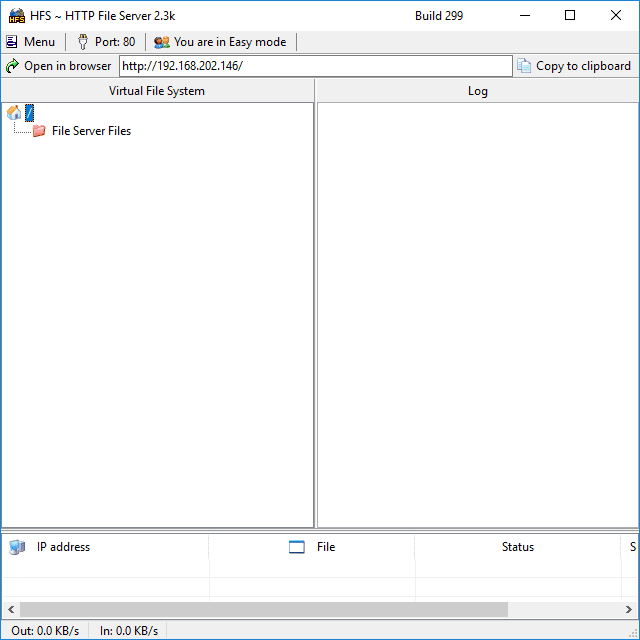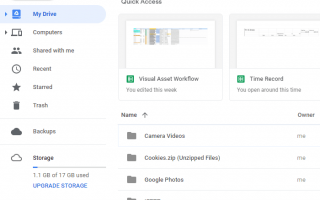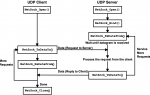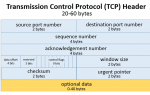Содержание
Если вы являетесь частью растущей мобильной рабочей силы, наличие удаленного доступа к вашим файлам из любого места означает, что вам никогда не придется беспокоиться о том, чтобы забыть что-то важное. Вы можете легко путешествовать и вести дела практически из любой точки мира, где у вас есть подключение к интернету. Существует несколько способов доступа к вашим файлам, удаленного управления вашим компьютером или управления вашим компьютером, где бы вы ни находились. Выбор метода зависит от того, как вы планируете получить доступ к файлам, и что вам нужно использовать, когда вы находитесь вне своего рабочего стола.
Облачные вычисления — удаленные файловые серверы
Чтобы получить удаленный доступ к файлам из любой точки мира без необходимости установки какого-либо оборудования, обратитесь к службам облачных вычислений, в частности к веб-приложениям резервного копирования и синхронизации файлов в Интернете. Выделенные службы и приложения для синхронизации файлов предназначены для обеспечения доступа к вашим наиболее важным документам, где бы вы ни находились.
Apple iCloud, Microsoft OneDrive и Google Drive предоставляют возможности доступа, редактирования и обмена в любом месте, где есть Интернет. Основные планы бесплатны, а дополнительные места для хранения доступны за небольшую плату.
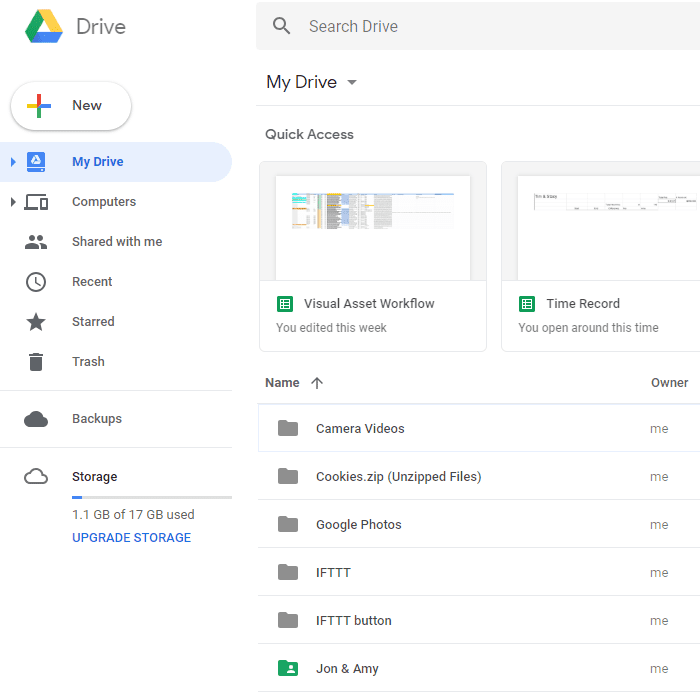
Онлайн-сервисы резервного копирования обеспечивают автоматическое внешнее хранение файлов и обычно позволяют загружать отдельные файлы из веб-браузера или мобильного приложения. Carbonite, Mozy, CrashPlan и BackBlaze — вот некоторые из них.
Существуют дополнительные опции для бесплатного или недорогого резервного копирования, в том числе использование веб-почты или веб-хостинга для хранения файлов в Интернете. Например, если у вас есть веб-сайт, и вы хотите получить доступ к нескольким файлам, когда вас нет, создайте на своем веб-сайте специальную папку, доступ к которой будет иметь только вы. При использовании электронной почты удаленный доступ к файлам так же прост, как отправка файлов в сообщении электронной почты.
Dropbox, Box и SugarSync автоматически отражают папку или несколько папок на вашем компьютере на своих онлайн-серверах. Это похоже на наличие файлового сервера в облаке; Вы можете делиться файлами с другими, а в некоторых случаях редактировать файлы в браузере и синхронизировать с мобильными устройствами.
Инструмент удаленного рабочего стола
Другой способ получить файлы из любого места, где есть Wi-Fi или другой вид интернета, — это удаленный вход на компьютер. Когда вы делаете это, вы создаете установку, которая имитирует вас, сидя перед вашим ПК дома. Все, что вы обычно можете получить с вашего компьютера, когда вы находитесь за столом, доступно удаленно через инструмент удаленного рабочего стола.
Существует несколько форм программ удаленного рабочего стола на основе подписки, но есть также бесплатные инструменты удаленного доступа, которые идеально подходят для большинства людей. Вы можете просматривать свои файлы дома, пока вас нет, печатать удаленные файлы локально и копировать файлы на домашний компьютер и с него.
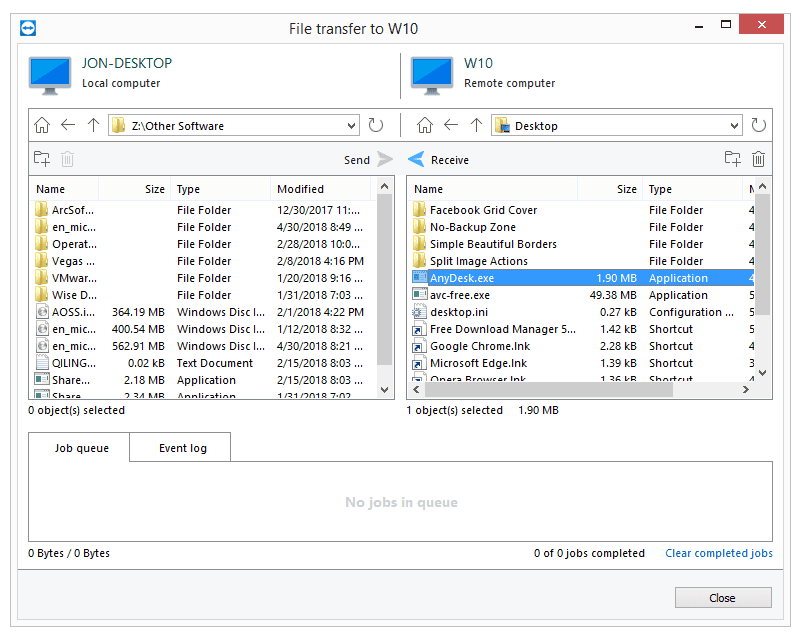
Многие программы для удаленного рабочего стола не ограничивают вас подключением к домашнему компьютеру с другим компьютером. Вы также можете использовать мобильное приложение, которое делает удаленный доступ к вашим файлам таким же простым, как запуск приложения на вашем телефоне или планшете.
Устройство NAS
Если вам не нужно удаленно контролировать или управлять своим домашним компьютером, и вам нужен только общий доступ к файлам через Интернет, используйте устройство сетевого хранилища (NAS).

Амазонка
NAS — это мини-удаленный файловый сервер, который подключается к домашней сети. Они отлично подходят для обмена файлами и резервного копирования на нескольких компьютерах, и они обычно предлагают удаленный доступ к файлам через FTP или веб-браузер, в зависимости от устройства. Популярные NAS-блоки, обеспечивающие удаленный доступ к файлам, включают Buffalo Linkstation и Apple Time Capsule.
Внешний жесткий диск
Добавление внешнего жесткого диска к существующему маршрутизатору — если маршрутизатор способен к совместному использованию файлов — это еще один способ доступа к файлам. Поскольку внешние жесткие диски могут иметь большие размеры, легко обеспечить терабайты хранилища для удаленного доступа.
Использование внешнего жесткого диска, подключенного к маршрутизатору, медленнее, чем выделенного NAS, но этот вариант может быть дешевле, если у вас есть внешний диск или совместимый маршрутизатор. Однако, даже если у вас нет внешнего жесткого диска, они обычно недороги по объему хранения.

Амазонка
Домашний сервер
Если вы не хотите использовать стороннее решение, настройте VPN и сервер. Этот вариант является самым дорогим и трудоемким в настройке — программное обеспечение обычно стоит, и вам нужно перенаправить порты маршрутизатора, — но оно обеспечивает максимальный контроль.
Для Mac, MacOS Server — это одна из опций, которая упрощает домашний или малый бизнес и удаленный доступ. Существуют также опции сервера Linux, такие как Ubuntu Server, openSUSE и Oracle Linux.
Есть также HTTP-серверы, которые просты в использовании и настройке в кратчайшие сроки (HFS является одним из примеров бесплатной программы удаленного файлового сервера для Windows и Linux). Если вы предпочитаете использовать FTP, существует множество бесплатных программ для FTP-серверов.